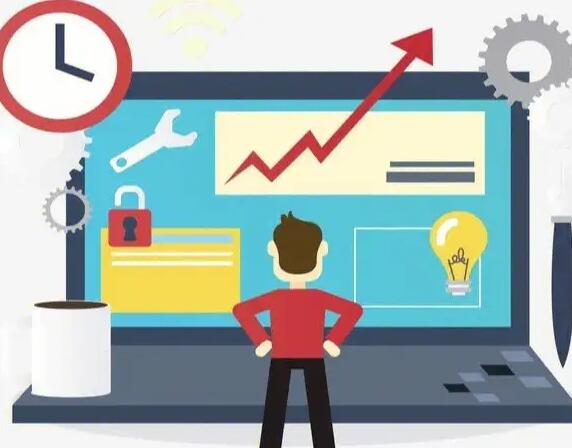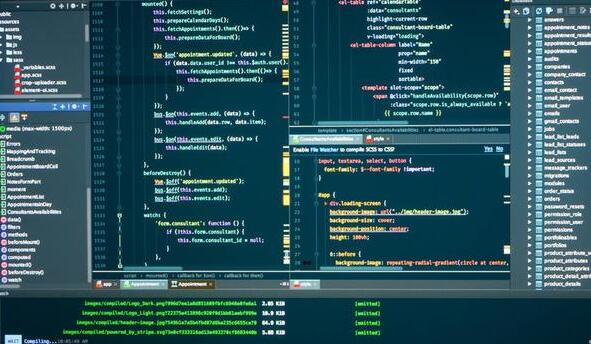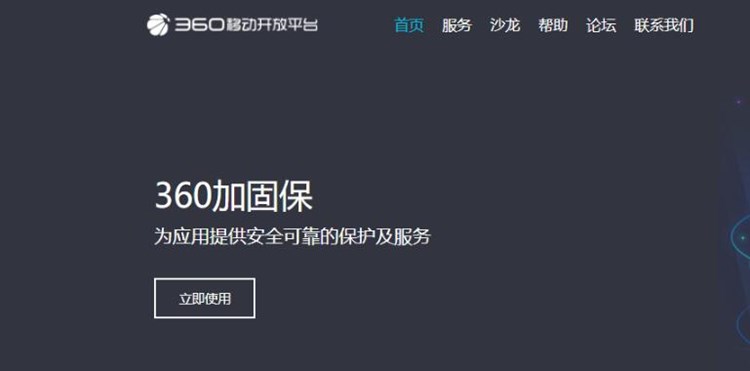在macOS系統中,無法直接運行Windows系統中的.exe文件,因為macOS和Windows使用的是不同的操作系統。然而,有時我們仍然需要運行.exe文件,比如某些軟件只有Windows版本,或者我們需要在macOS系統中運行Windows程序。那么如何將網頁文件轉成exe,如何才能在macOS中打開.exe文件呢?下面我將為大家介紹三種方法。
方法一:使用Boot Camp
Boot Camp是蘋果公司為Mac電腦開發的一款軟件,可以在Mac電腦上安裝Windows操作系統,讓Mac電腦變成一臺Windows電腦。使用Boot Camp的好處是,你可以直接在Mac電腦上運行Windows程序,而不需要進行任何額外的配置。以下是使用Boot Camp的步驟:
1. 下載并安裝Boot Camp助理程序。這個程序可以在Mac電腦上的應用程序文件夾中找到。
2. 打開Boot Camp助理程序,并按照提示安裝Windows操作系統。你需要有一個Windows安裝光盤或ISO鏡像文件。
3. 安裝完成后,你可以在Mac電腦上的啟動磁盤中選擇啟動Windows系統。在Windows系統中,你可以直接運行.exe文件。
需要注意的是,使用Boot Camp需要在Mac電腦上分配一部分磁盤空間來安裝Windows系統,因此你需要確保你的硬盤有足夠的空間。
方法二:使用虛擬機
虛擬機是一種軟件,可以在Mac電腦上模擬出一個完整的Windows系統,讓你在Mac電腦上運行Windows程序。使用虛擬機的好處是,你不需要在Mac電腦上安裝Windows系統,也不需要分配額外的磁盤空間。以下是使用虛擬機的步驟:
1. 下載并安裝一款虛擬機軟件,比如VirtualBox、VMware Fusion等。
2. 在虛擬機軟件中創建一個Windows虛擬機,并按照提示安裝Windows操作系統。
3. 在Windows虛擬機中,你可以直接運行.exe文件。
需要注意的是,使用虛擬機需要一定的計算機配置,因為虛擬機需要模擬出一個完整的操作系統。如果你的電腦配置較低,可能會導致虛擬機運行緩慢。
方法三:使用Wine
Wine是一個開源軟件,可以在Mac電腦上運行Windows程序,而不需要安裝Windows系統或者虛擬機。Wine的原理是通過模擬Windows API來運行Windows程序。以下是使用Wine的步驟:
1. 在Mac電腦上安裝Homebrew,這是一個Mac包管理器。
2. 在終端中輸入以下命令,安裝Wine:
brew install wine
3. 在終端中輸入以下命令,運行.exe文件專業上門打包:
wine /path/to/exe/file.exe
需要注意的是,Wine并不支持所有的Windows程序,有些程序可能無法正常運行。此外,Wine也可能會出現一些兼容性問題,比如字體顯示不正確等。
以上就是三種在Mac電腦上打開.exe文件的方法。需要根據具體情況選擇不同的方法。如果你只需要偶爾運行一些W
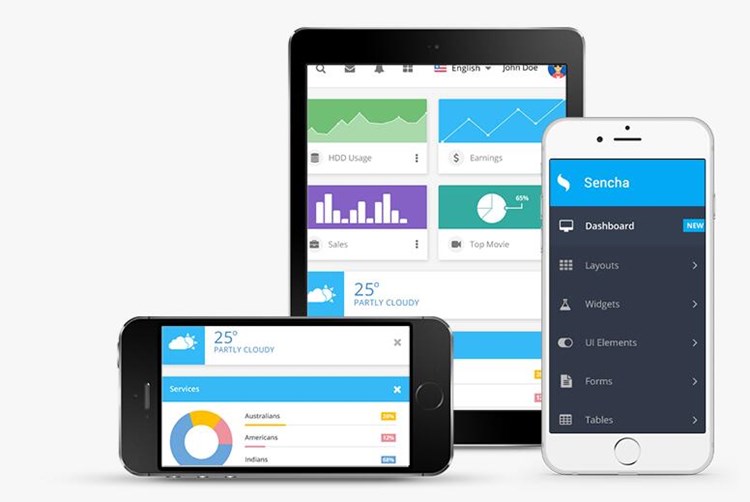
indows程序,可以考慮使用Boot Camp或者虛擬機;如果你需要經常運行Windows程序,可以考慮使用Wine。